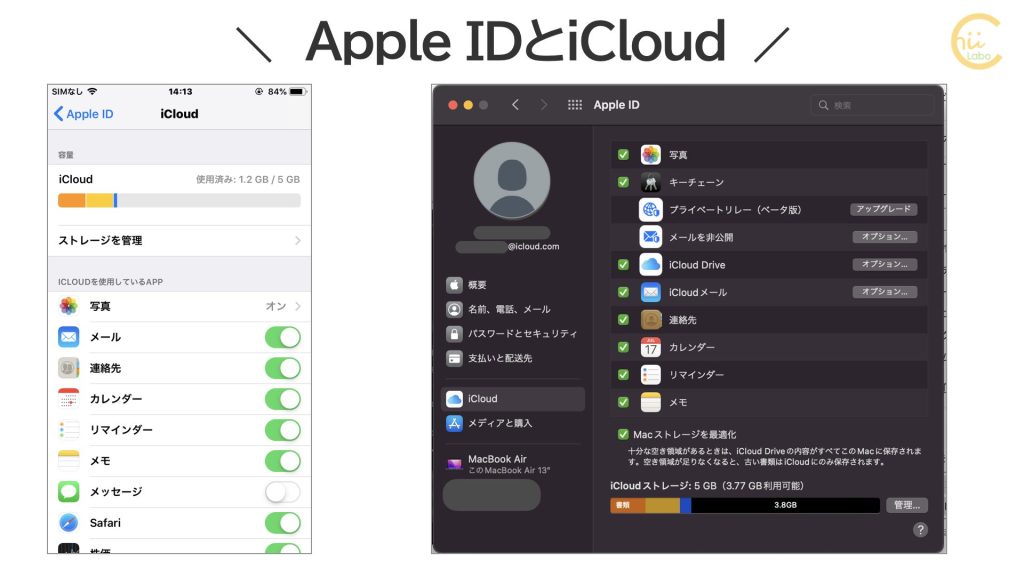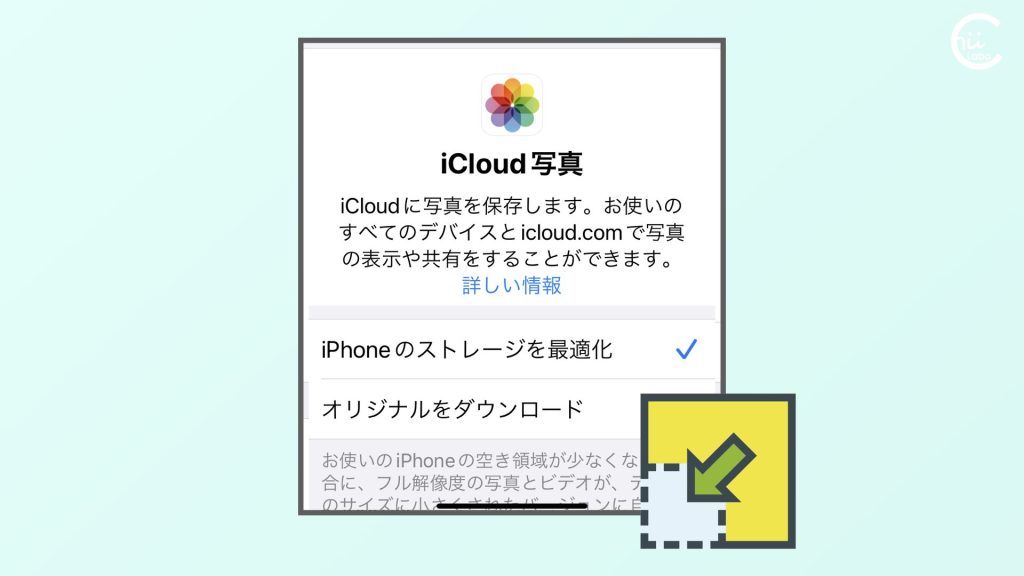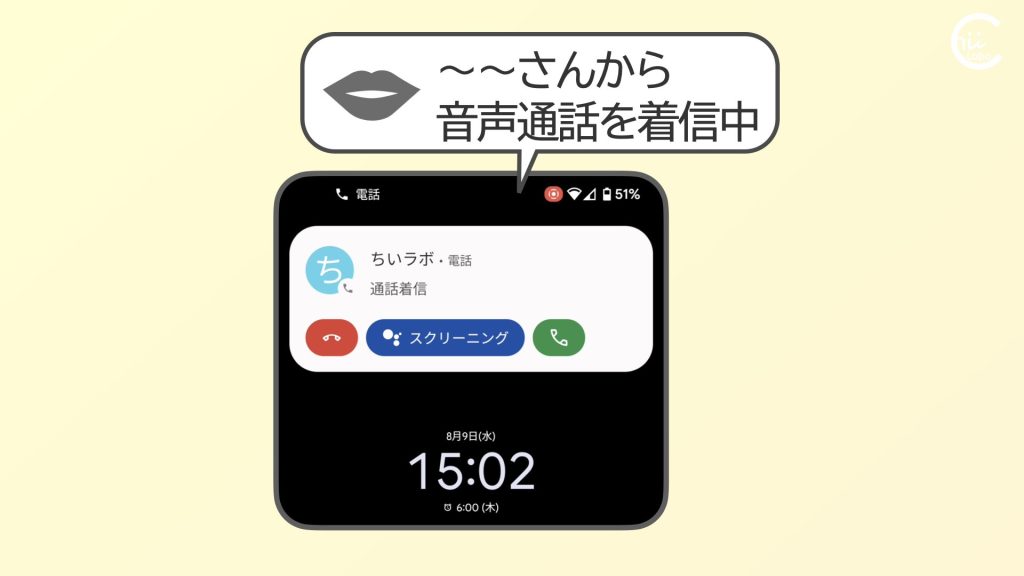- iPhoneストレージが不足して古い写真が表示できなくなった場合でも、iCloudサーバには残っているかもしれません。
- icloud.comにアクセスして、iCloud写真の一覧を確認してみましょう。
1. iPhone・iCloudの容量不足で古い写真が消えてしまった
iPhoneの古い写真が消えてしまったので戻したいです。
(iPhoneXR、Windows10、iTunesを使っています)
iPhoneXR のストレージが一杯になりましたが、そのまま写真を撮り続けていました。
さらに使っているうちに「iCloudストレージがいっぱいです」のメッセージが出ました。
しかし、その後も写真を撮り続けてしまいました。
そのうちに iPhone本体の写真は古いものからサムネイル表示(?)のようになり、「高解像度写真は読み込みに失敗しました」という表示が出るようになりました。
このあたりから容量を軽くしようとし始めました。
しかし、iCloudのしくみなどがよく分からず、iPhoneのソフトウェアアップデートしたあたりでサムネイルだった写真が消えてしまったと思います。
iCloud写真の「削除した項目」にも古い写真が見つかりませんでした。
iTunesには、サムネイルの写真が生きている時点の iPhoneバックアップもあったのですが、バックアップが上書きされることを知らずに、ソフトウェアアップデートのときに上書きしてしまいました。
PC復元ソフト(Wondershareの有料、anytrans・EaseUS・D-back・ultdate・FonePaw・FoneDogの無料)などを試してみましたが、古い写真は復元できませんでした。
なにか古い写真を戻す方法はありますでしょうか。
よろしくお願いいたします。
書かれている操作だけなら、iCloudストレージに古い写真のオリジナルは残っている可能性があります。
今回は iPhoneストレージの不足 と iCloudストレージの不足、というイレギュラーが両方とも起こっています。まずは、一つずつ問題点を整理してみましょう。
2. (前提)iPhone本体の容量とiCloudストレージの容量が十分にある場合のデータの流れ
まず、前提としてスムーズにiCloud写真に同期されるケースを見てみましょう。

iPhone本体とiCloudストレージの容量が十分にある場合は、iPhoneのカメラで撮影した写真は すべて iCloudにも保存することができます。
もう少し細かくみると、カメラで撮影した写真は いったん iPhone本体に保存されます。
それから 自動的にインターネット通信が開始し(同期)、iCloudにも送られます(アップロード)。
iCloudへのアップロードが完了しても、iPhone本体のオリジナル写真はそのまま残ります。
2-1. (問題1)iPhoneストレージが不足すると
iPhoneストレージが不足すると、通常の設定だと「iPhoneストレージの最適化」が作用します。
カメラで撮影した写真を本体に保存できるように、自動的に iPhone内の古い写真を整理するのです。
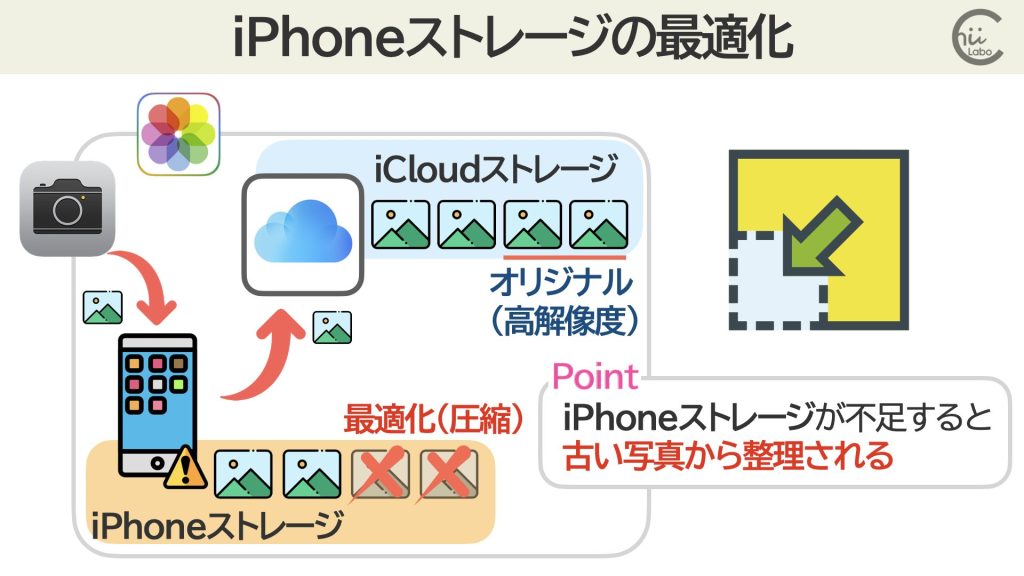
iCloudストレージにはオリジナルを残すので、iPhone本体のデータは重複になっています。
「最適化」では、iPhoneストレージ内の古い写真のオリジナルを整理して、空き容量を増やします。
一覧用の最小限の「サムネイル」だけを残して、オリジナルを削除します。
ただし、大きく表示するには iPhoneストレージが必要です。
iPhoneストレージの容量が不足したままなら、それはできません。
これが「高解像度写真は読み込みに失敗しました」です。
2-2. (問題2)iCloudストレージが不足すると
iCloudストレージが不足した場合には、別の問題が発生します。
iPhoneのカメラで撮影した写真を受け入れることができなくなるのです。
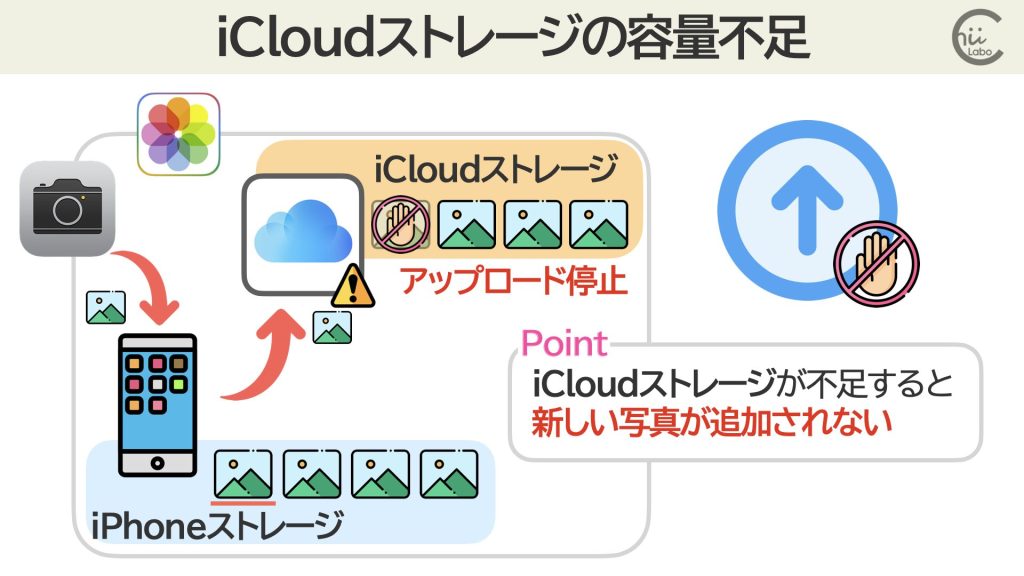
この場合は、勝手に古い写真を削除することはせず、容量が増えるまで いったんアップロードを停止します。
そのため、今度は 新しい写真が iCloudストレージに追加されないことになります。
撮影した写真は iPhone本体にはあります。
容量不足が解決してからアップロードする仕組みになっているのです。
3. (結論)古い写真は iCloudストレージに残る
これらを総合すると、iCloudストレージには 古い写真がそのままの状態で残っていることが考えられます(「削除された項目」は入っていない)。
※すでに「iCloud写真をすべて削除」などしていなければ。
iPhoneとは独立して iCloud写真を見るには、ブラウザからアクセスするのがわかりやすいです。
iPhoneやパソコンから icloud.com にアクセスし、Apple ID でサインインします。
すると、預けている写真を確認できるはずです。

必要な写真はパソコンなどにダウンロードしておくとよいと思います。
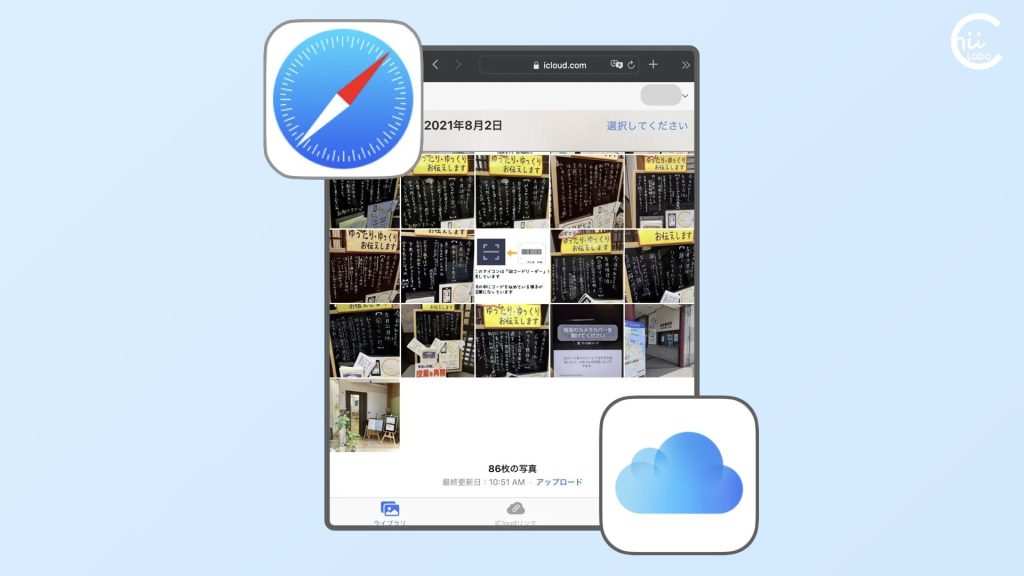
![[iCloud] データの復旧できるもの・できないもの【30日以内なら可能性あり】](https://chiilabo.com/wp-content/uploads/2023/03/image-20-17-1024x576.jpg)